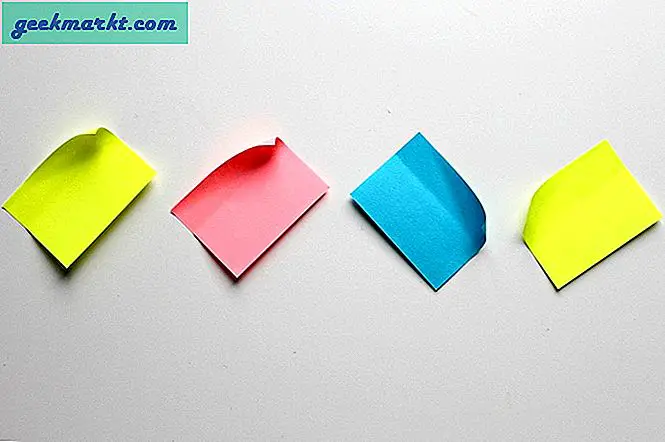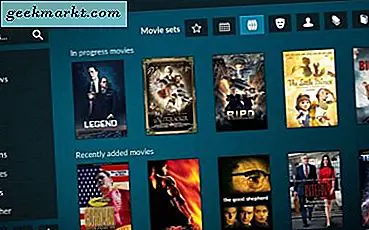Nogen spurgte mig om dagen, hvad den blå prik var i Snapchat. Du ved, den lille der vises i dine chatbeskeder. Jeg troede, at jeg vidste alt om det sociale netværk, men må indrømme, at jeg var stumpet. Jeg huskede at se det frem i sidste år engang men havde ingen idé om, hvad den blå prik var eller hvad det betød.
Jeg besluttede at undersøge, så jeg kunne svare min ven og dele mine resultater med dig. Så hvis du nogensinde har spekuleret på, hvad den blå prik i Snapchat betyder, er det for dig.
Den blå prikk optrådte sidste år, da hele chat-grænsefladen fik sin overhaling. En lille blå prik ankom lige over linjen, hvor din indtastede tekst vises. Nogle gange ændres det til en smiley emoji. Hvorfor? Hvad er det for?

Den blå prik i Snapchat
Der er to blå prikker i Snapchat-appen. Den første er på startskærmen på din telefon på Snapchat-ikonet. Dette er at fortælle dig, at appen lige er blevet opdateret. Der er en anden blå prik i Snapchat, i selve chat appen.
Ifølge Snapchat selv viser den blå prik, at du er i en chat med nogen. Det er som et tegn på, at de er der sammen med dig og opmærksom på chatten.
Når den blå prik skifter til et smil, betyder det, at de skriver et svar eller aktivt ser på din Snap.
Det er alt der er til den blå prik mysterium. Men hvilke andre Snapchat-tricks får ikke den reklame, de fortjener?

Andre ting du måske ikke ved om Snapchat
Hvis du er ny til Snapchat eller ikke har virkelig udforsket appen, er der et par ting, du kan gøre med det sociale netværk, som du måske ikke kender. Her er blot nogle få af dem.
Tryk på urikonet for at ændre levetiden for din snap
Snapshots sidste 10 sekunder som standard, men hvis du trykker på det lille urikon i nederste venstre hjørne, kan du ændre det. Indstil det overalt mellem 1 og 10 sekunder.
Gem dit Snap før du sender det
Hvis du kom op med en særlig god snap, at du ikke vil forsvinde i æteren, gem den først til din telefon. Tryk på den lille pil ned ved siden af uret i nederste venstre hjørne af Snap-vinduet. Så kan du downloade og holde det inden udgivelse.
Supersize tekst eller emoji
Jeg vidste ikke hvordan jeg skulle gøre dette, før nogen viste mig. Når du tilføjer tekst eller emoji til din Snap, skal du trykke T for at supersize den. Brug fingrene til at klemme eller sprede sig for at gøre dem større eller mindre. Du kan også rotere.
Skift skriftfarve
Når du først har tilføjet, kan du ændre skrifttypens farve i Snapchat. Når du har overlejret din tekst, skal du trykke på teksten igen, og farvelisten vises øverst til højre på skærmen.
Secrets Snapchat farver på iPhone
Hvis du er en iPhone-bruger, kan du bemærke, at der ikke er sort / hvid farve til tekst. For at blive hvid, tryk på paletten og træk din finger øverst til venstre. For at blive sort skal du trække fingeren til bunden. Andre farver vises, når du trækker fingeren op eller ned på skærmen.
Brug linser til at skille sig ud
Tag en selfie og tryk og hold håndtaget på skærmen, indtil Snapchat-objektiver vises. Tag et spil og find en linse, der leverer den effekt, du leder efter. Nogle af dem er ret seje.
Brug video i stedet for stillbilleder
Opret en 10 sekunders video GIF ved at holde kameraknappen nede mens du er i Snapchat. Det optager en kort video, som du kan bruge som Snap. Hvis du ikke kan lide det, du ser, trækker du det til 'X' for at slette og starte igen.
Variable speed videoer
Du kan variere hastigheden på din video Snaps ved at se hastighedsvalg i filtre. Du kan sænke og fremskynde såvel som vende tilbage til normal hastighed.
FaceTime med Snapchat
Snapchat har en FaceTime-lignende funktion til videosamtaler. Tryk på videoknappen mens du er i chatvinduet for at foretage et videoopkald til den pågældende person. De vil kunne se dig selv uden at acceptere opkaldet, men når de gør det, er det live.
Se, hvor mange personer der har set din historie
Hvis du bruger Snapchat My Story-tilstanden, kan du se, hvor mange mennesker der har set den i de sidste 24 timer ved at se på de små ikoner i vinduet Stories. Det lilla øje viser, hvor mange mennesker der har set det, og den grønne pil er hvor mange mennesker der tog skærmbilleder af det.